
ضبط موضع الطباعة
يمكنك ضبط موضع الطباعة، حينما تكون الطباعة غير متمايلة أو بارزة من حيز الطباعة. يًمكن ضبط موضع الطباعة المُحدد لكل مصدر أوراق.
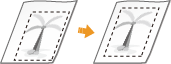

|
|
تأكد من ضبط ما يلي قبل أن تقوم بتعديل موضع الطباعة.
إعداد وضع الطباعة (وجه واحد/وجهين) للتعديل (إعدادات مخصصة
 <طباعة على الوجهين>) <طباعة على الوجهين>)ضبط نوع الورق المطلوب تغذيته تحديد حجم الورق ونوعه
حينما تقوم بالبدء بضبط موضع الطباعة، قم بضبط النوع الصحيح من مصدر الورق، بدلًا من اختيار <حر>.
|
الخطوة 1: طباعة موضع الطباعة الحالي.
يُمكنك أن تقوم بطباعة عينة، حتى تقوم بتأكيد الاتجاه، والمسافة الخاصة بالتعديل.
1
حدد <ضبط> من الشاشة <الرئيسية>. الشاشة <الرئيسية>
2
حدد <الضبط/الصيانة>  <ضبط جودة الصورة>
<ضبط جودة الصورة>  <ضبط موضع الطباعة>.
<ضبط موضع الطباعة>.
 <ضبط جودة الصورة>
<ضبط جودة الصورة>  <ضبط موضع الطباعة>.
<ضبط موضع الطباعة>.3
حدد <طباعة عينة>  <نعم>، واضغط على
<نعم>، واضغط على  .
.
 <نعم>، واضغط على
<نعم>، واضغط على  .
.يتم إنتاج عينة للطباعة.
الخطوة 2: تأكيد الاتجاه والمسافة للتعديل.
يتم طباعة علامات تأكيد موضع الطباعة على عينة الطباعة. اتجاه تلك العلامات يُحدد اتجاه ومسافة التعديل. عادةً، تتم طباعة كل العلامات على حافة الورق.
عرض عينة الطباعة.
الحافة الأمامية للورق الناتج، هي الحافة العلوية لعينة الطباعة. تذكر الاتجاه الذي كان علويًا أثناء اختيار الورقة.
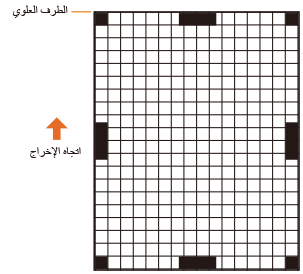
عندما يكون موضع الطباعة غير متوازن.
تعديل مواضع الضبط لازمة حينما تكون علامات تأكيد موضع الطباعة غير متوازن. يُمكن تحديد اتجاه موضع الطباعة باستخدام القيمة الموجبة (+) أو القيمة السالبة (-)، ويُمكن تحديد المسافة بالمليمترات. للقيام بتعديل رأسي ، قم بتعيين القيمة السالبة (-) حتى تتمكن من تحريك موضع الطباعة لأعلى، أو القيمة الموجبة (+) لتحريك موضع الطباعة للأسفل. للقيام بتعديل أفقي ، قم بتعيين القيمة السالبة (-) حتى تتمكن من تحريك موضع الطباعة لأعلى، أو القيمة الموجبة (+) لتحريك موضع الطباعة للأسفل.
|
الاتجاه الرأسي.
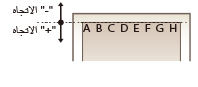
|
الاتجاه الأفقي.
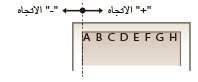
|
في المثال التالي، ولأنه أمر هام أن تقوم بتغير موضع الطباعة 3.5 مم لأعلى، و1.5 مم لليمين، قم بتحديد -3.5 مم في الاتجاه الرأسي، و+1.5مم في الاتجاه الأفقي.
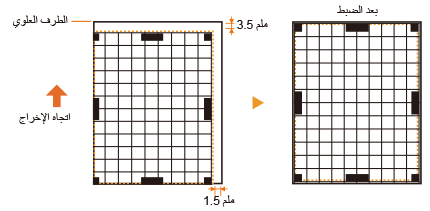
الخطوة 3: ضبط موضع الطباعة لكل مصدر ورق.
قم بضبط موضع الطباعة بعد تأكيد اتجاه ومسافة الضبط. يُمكن ضبط نطاق موضع الطباعة من -3.5 مم إلى +3.5 مم في كلا الاتجاهين الأفقي والرأسي، بزيادة 0.1 مم.
1
حدد <ضبط> من الشاشة <الرئيسية>. الشاشة <الرئيسية>
2
حدد <الضبط/الصيانة>  <ضبط جودة الصورة>
<ضبط جودة الصورة>  <ضبط موضع الطباعة>.
<ضبط موضع الطباعة>.
 <ضبط جودة الصورة>
<ضبط جودة الصورة>  <ضبط موضع الطباعة>.
<ضبط موضع الطباعة>.3
قم بتحديد مصدر الورق لتقوم بضبطه أو <عام> لضبط كل مصادر الورق.

قم بضبط موضع الطباعة في الاتجاه الرأسي للطباعة على الوجهين.
لضبط موضع الطباعة للصفحة الأولى (الجانب الأمامي) للطباعة على الوجهين باستخدام <عام>. سيتم ضبط موضع الطباعة في الصفحة الثانية (الجانب الخلفي) باستخدام الإعداد الخاص بكل مصدر ورق.
|
الصفحة الأولى (الجانب الأمامي)
|
تحديد قيمة <عام>
 <الضبط رأسيًا (وجه واحد للوجهين)> <الضبط رأسيًا (وجه واحد للوجهين)> |
|
الصفحة الثانية (الجانب الخلفي)
|
تحديد القيمة لكل مصدر ورق
 <الضبط رأسيًا (وجه واحد/وجه ثانٍ للوجهين)> <الضبط رأسيًا (وجه واحد/وجه ثانٍ للوجهين)> |
4
حدد اتجاه الضبط، والطباعة على وجه/وجهين، ثم انقر فوق  .
.
 .
.5
قم بوضع قيمة الضبط، واضغط على  .
.
 .
.قم بإدخال القيمة بناءً على نتيجة الطباعة لعينة الطباعة باستخدام  /
/ .
.
 /
/ .
.فيما يخص<الضبط رأسيًا (وجه واحد للوجهين)> موضع الطباعة لكل مصادر الورق، يتم الضبط وفق القيمة التي تم إدخالها.
قم بتكرار الخطوات من 3 إلى 5 لضبط باقي المواضع، ومصادر الورق.
6
قم بإصدار عينة مطبوعة، وتفقد ما إن كان الضبط قد تم بشكل صحيح. الخطوة 1: طباعة موضع الطباعة الحالي.